Як робиться зміна мови в парі

- 728
- 137
- Loren VonRueden
Локалізація програм дозволяє правильно та швидко сприймати інформацію, яка надається користувачеві на моніторі. Це допомагає таким затребуваним послугам, як Steam отримати більше прихильників та користувачів.

В інтерфейсі програми
Перш ніж самостійно змінити поточну мову в стимумі, варто знати, що деякі програми, призначені для певного регіону, можуть припинити роботу. Це пов’язано з тим, що вони не можуть бути використані в інших країнах. Більшість брендів розробляють свої продукти для таких популярних операційних систем, як Windows, Linux та OS X.
Важливий. Окрім того, що Steam може змінити мову, користувач доступний для оновлень, які змінюють розташування кнопок, піктограм та меню.Ви можете надати російську мову дизайн для клієнта самостійно. Для цього просто пройдіть алгоритм кроку -кроку:
- Ми вмикаємо комп'ютер, запускаємо платформу та ввійдемо в неї;
- Ми переходимо на вкладку "Налаштування";
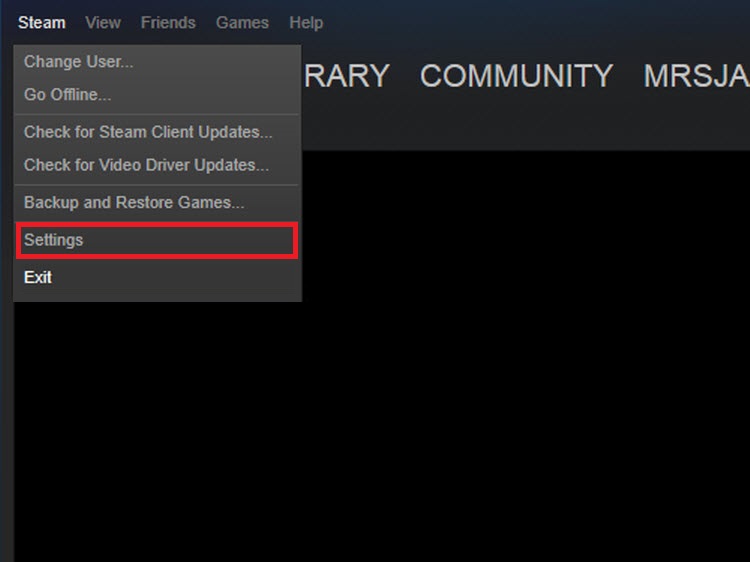
- Ми натискаємо на посилання "Інтерфейс", щоб вибрати необхідні параметри мови інтерфейсу, який відрізняється від англійської, що за замовчуванням;
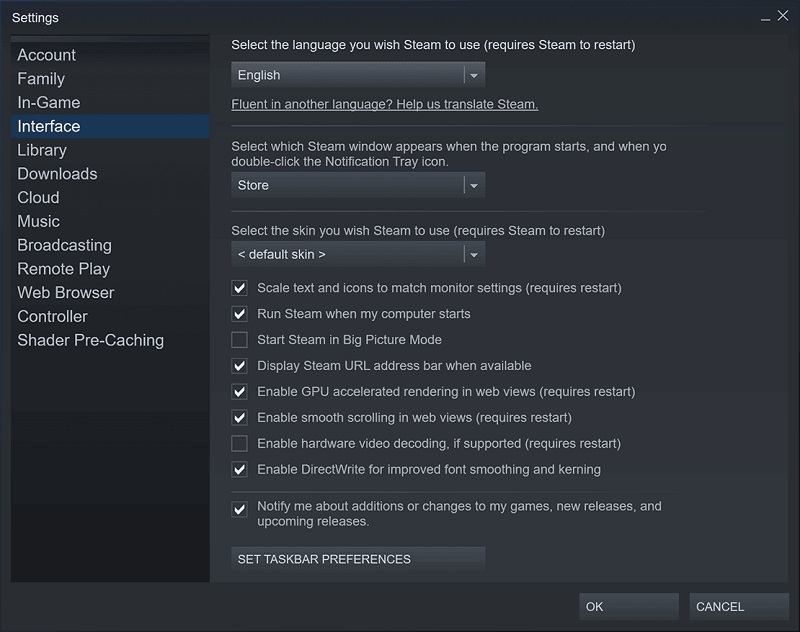
- У першому стовпці є список наявних мов;
- Ми прокручуємо список до рядка з назвою "російська (російська)";
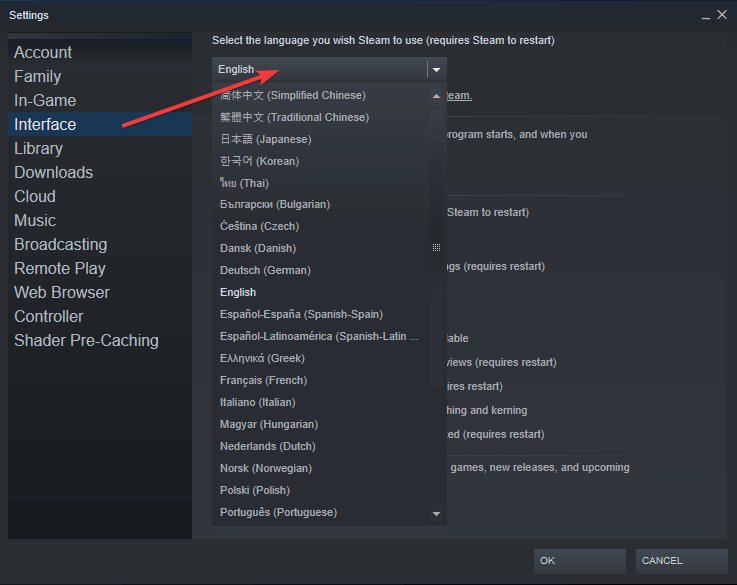
- Клацніть на кнопку, щоб зберегти внесені зміни.
Для того, щоб перетнути систему, просто знайдіть пункт меню "перезапуск пари". Після того, як все перезапуститься, ви можете негайно скористатися послугою.
Через панель завдань
Ті, хто використовує послугу в операційній системі Windows, повинні знати, як змінити поточну мову на російську мову на пари через панель завдань. У нижньому правому куті з класичним розташуванням панелі завдань, поруч із розділом часу/дати є мітка пари. За замовчуванням значок відображається навіть із невикористаним варіантом.
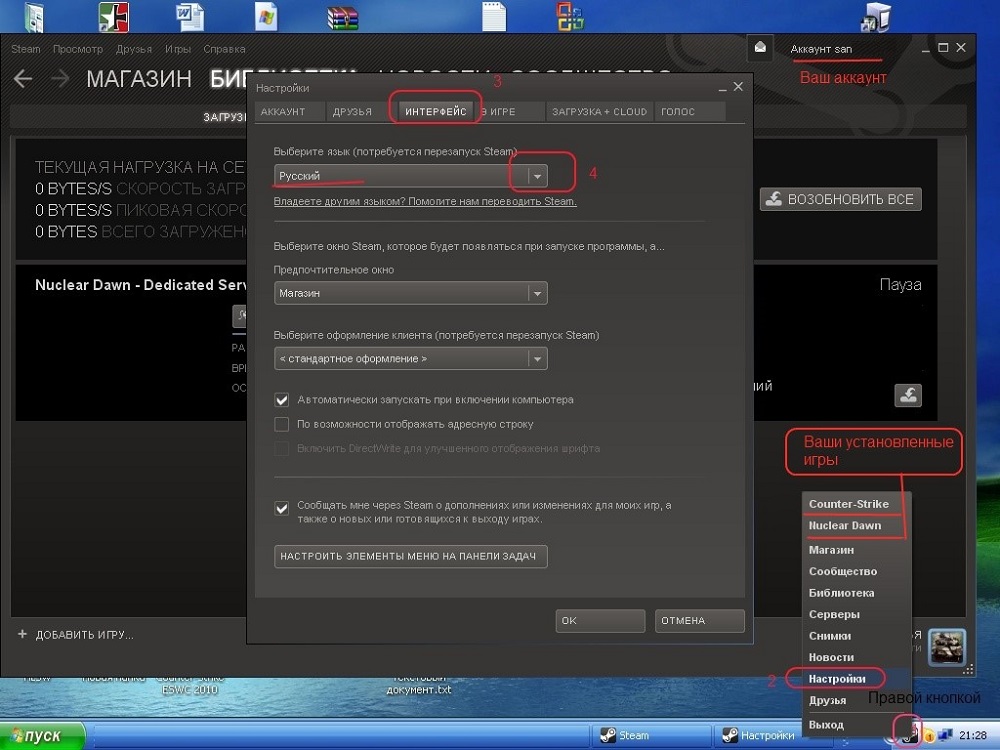
Щоб позбутися англійської мови та налаштувати під язиком, вам потрібно виконати кроки -кроці інструкцій:
- Ми приносимо курсор до піктограми Steam і натискаємо на праву клавішу миші;
- У отриманому списку контекстного меню легко виявити налаштування "налаштування";
- Перед користувачем з’явиться стовпець, в якому він зобов'язаний вибрати положення "Інтерфейс";
- У сформованих налаштуваннях інтерфейсу одним із моментів буде мова мови, ми вибираємо кращі;
- Для того, щоб введені налаштування збереглися, натисніть кнопку "ОК".
Така методологія вибору бажаної мови інтерфейсу є досить поширеною. Навіть у наступних версіях служби вона залишається незмінною.
Команда для виконання у Windows
Досвідчені користувачі пари зустрілися з такою помилкою, яка проявляється у формі незалежної повернення з російської мови до англійської мови. Ви можете виправити проблеми, що виникають, використовуючи крок -кроці налаштувань:
- Через лінію пошуку для стандартного меню "запуск" в операційній системі Windows ми активуємо команду "виконання";
- З'явиться вікно, в якому необхідно зареєструватися з латинськими літерами Regiedit, а потім натиснути "ОК";
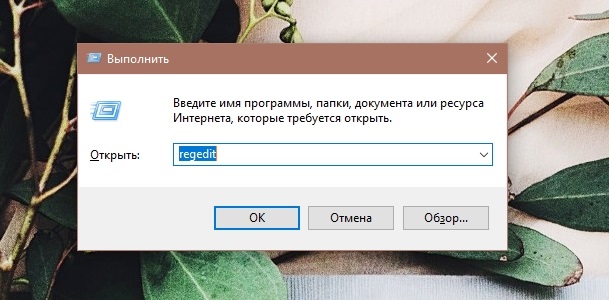
- На наступному етапі вам потрібно буде відкрити шлях Hkey_current_user \ програмне забезпечення \ valve \ Steam;
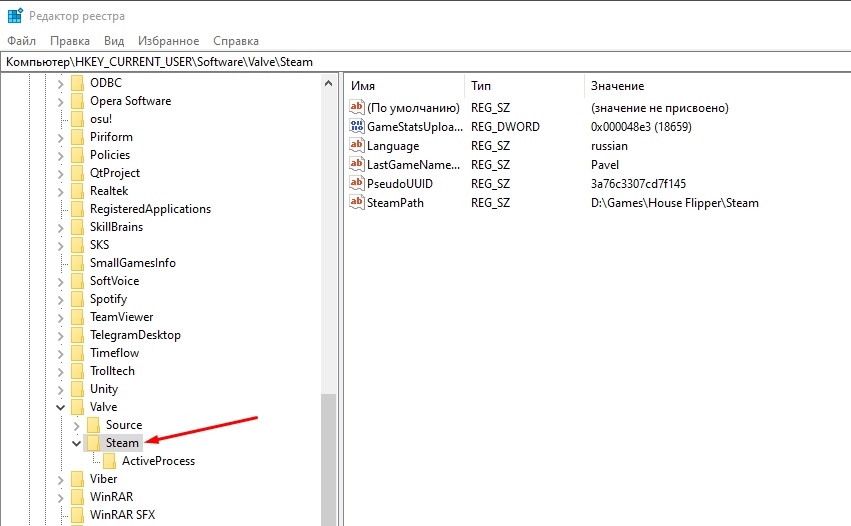
- Для діалогового вікна необхідно відрегулювати значення рядка реєстру, оскільки це ми друкуємо в рядку з розривом Мова російська, Створити російську мову.
Відрегульовані корективи більше не слід скинути навіть з раптовою невдачею. Усі дані про включену мову тепер збережуть в реєстрі операційної системи.
Як змінити мову в іграх, доданих до бібліотеки
Перекласти поточну версію пари на російську мову не так складно. Однак такі коригування не завжди оновлюються для вмісту, який вже був доданий до бібліотеки раніше. Щоб внести зміни в мову для них, вам часто доводиться вводити кожну програму окремо та вручну призначити параметри.
Оскільки зміна мови кожної гри є довгим підприємством, варто застосувати цей варіант налаштування:
- Необхідно відкрити розділ "Бібліотека", де вже є завантажені програми;
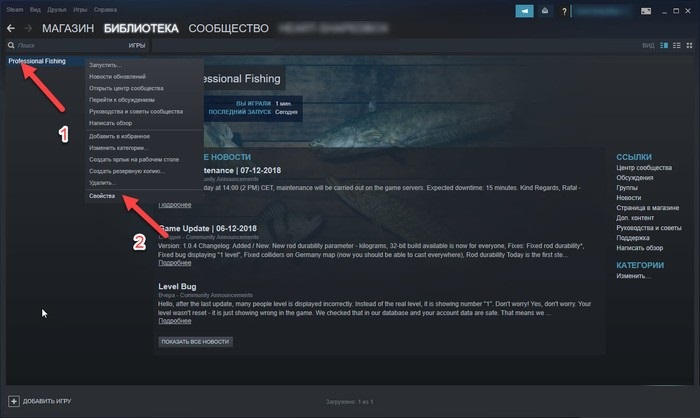
- Клацніть на вибрану гру з правою кнопкою, після чого є список властивостей;
- Необхідно вибрати мову серед них/мову;
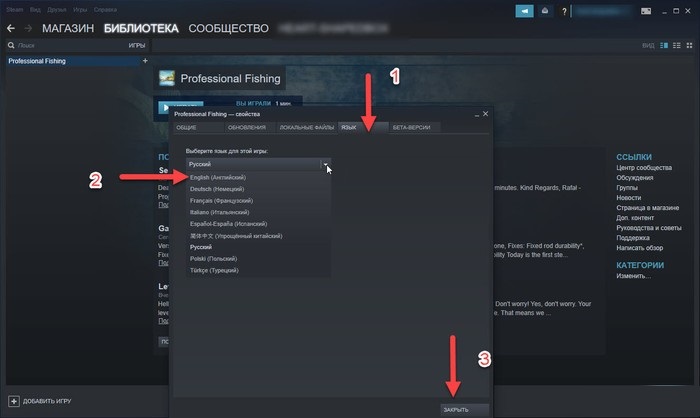
- У полі ми позначаємо знайомий язик і натискаємо на кнопку внизу "Закрити".
Для того, щоб налаштування збереглися, необхідно перезавантажити в грі. Весь пара не варта.
Як змінити мову в браузері
Деякі користувачі, які використовують Steam не через фірмову програму, а через Mozilla або Google Chrome, проблеми іноді з’являються при зміні мови. Можна буде встановити зручні налаштування для цих браузерів за допомогою простого алгоритму кроку -кроку:
- Ми активуємось у своєму обліковому записі;
- На наступному кроці ми натискаємо на власне прізвисько, яке розташоване вгорі вказаної кількості власника праворуч;
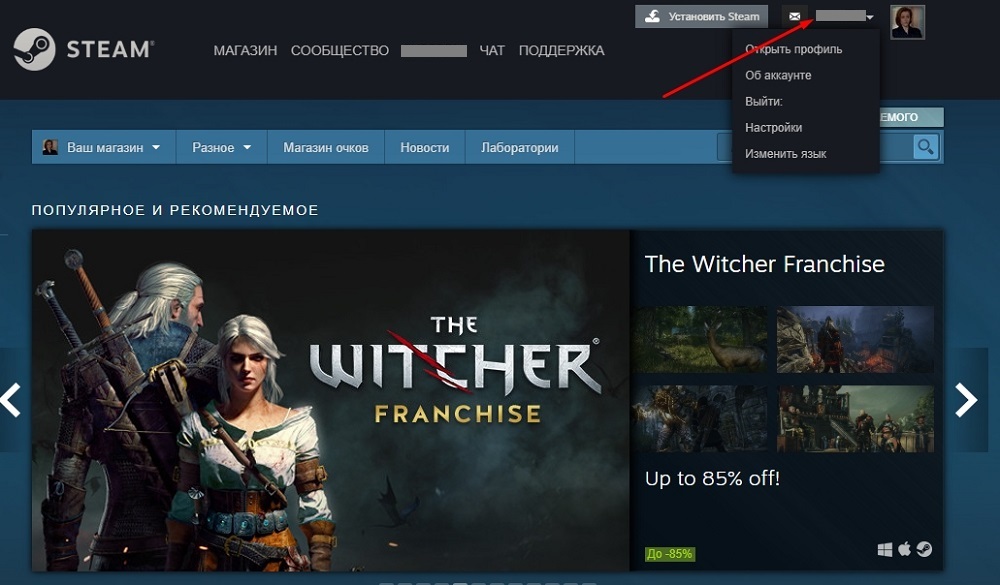
- Список потрапляє, в якому потрібно вибрати третю позицію;
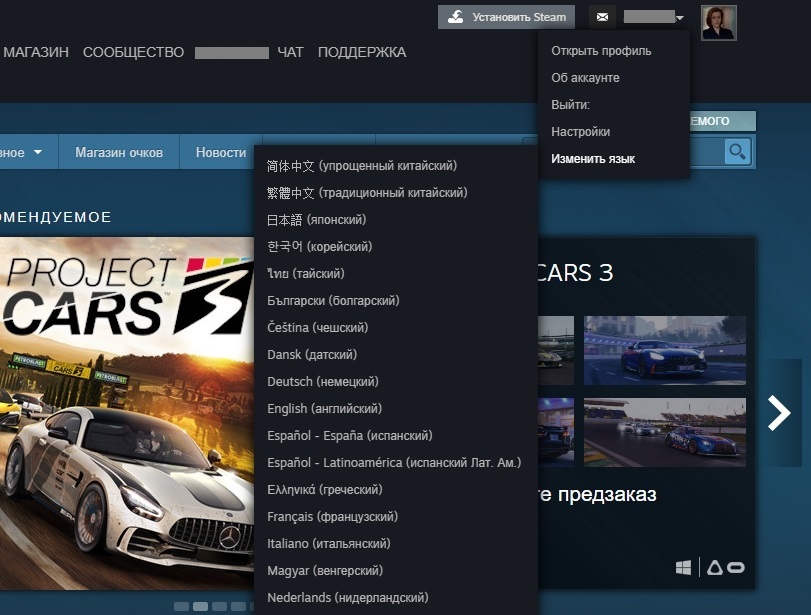
- Досить натиснути на відповідну мову, щоб переклад відбувся.
Після внесених змін, послуга буде зручно використати зрозумілою мовою інтерфейсу.

